Windows上G++安装指南(演示系统:Windows 10)
Update 2021/8/6 文件换到蓝奏云上了,下载体验应该会让人更舒适一些
Update 2021/2/8 有同学测试貌似下载不了了,目前正在观察
有很多同学都不知道如何安装G++编译器,直接使用Dev-C++的编译器。
直接使用Dev-C++的G++编译器在64位操作系统上没问题,在32位操作系统上就会出问题。
现在本文介绍一下安装原版G++的方法。
打开MinGW官网,
???
慢着,MinGW官网好像污染了
经验证,要用某些操作才可以正常访问。
验证日期:2021/2/7 时间:下午2:15
啊,应该没事,直接提供网盘链接:
https://wws.lanzoui.com/ih3Bksaipmd 密码:gcpp
原百度网盘链接:https://pan.baidu.com/s/1fNR67KrLRmO-v4s9TRNTQw 提取码:yhsq
其他下载链接:https://share.weiyun.com/KrwHH9ud;https://url20.ctfile.com/f/33117920-505073190-a1f4fd 密码:2792
打开后,一路戳Install那个位置就行了。

安装好后,会自动开启,没有自动开启的点这个:
点开界面之后,应该能看到类似这样的界面:

我这里因为安装好了,所以那个mingw32-gcc-g++-bin前面有绿的标记。
没有安装好的应该和别的一样。
然后右键,点击Mark for Installation。

因为已经装好了,我这里就点不了了。
然后这项前面就应该有一个标记。
再点击菜单栏的Installation,再点击Apply Changes。
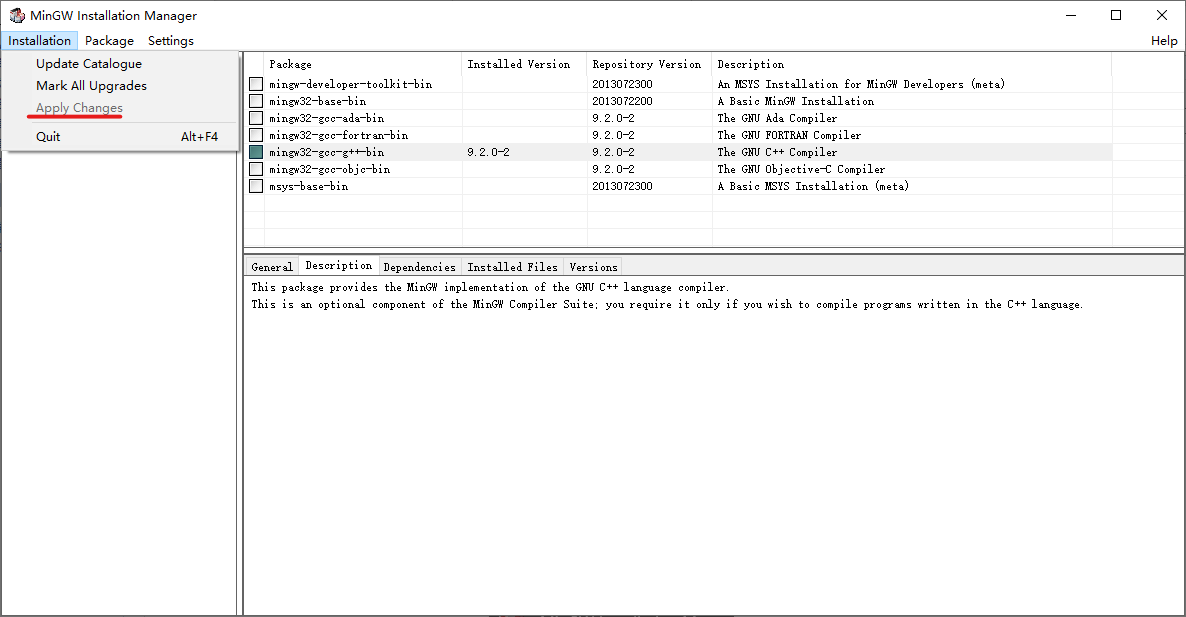
照样,我已经装好了,所以点不到。
然后再点击Apply,就不提供截屏了。
然后就是等待下载。下载很慢,有时会发生错误。发生错误有Apply就点,没有就随便点。
下载完成后,在C盘根目录下应该有MinGW文件夹,

看到了那大概率是安装成功了。
接下来我们添加环境变量。
我用的是Windows 10,Windows 7的不太一样,你们百度一下就知道怎么做了。
首先打开设置,点击“系统”:

在左边最下方找到关于,再在右边点击高级系统设置
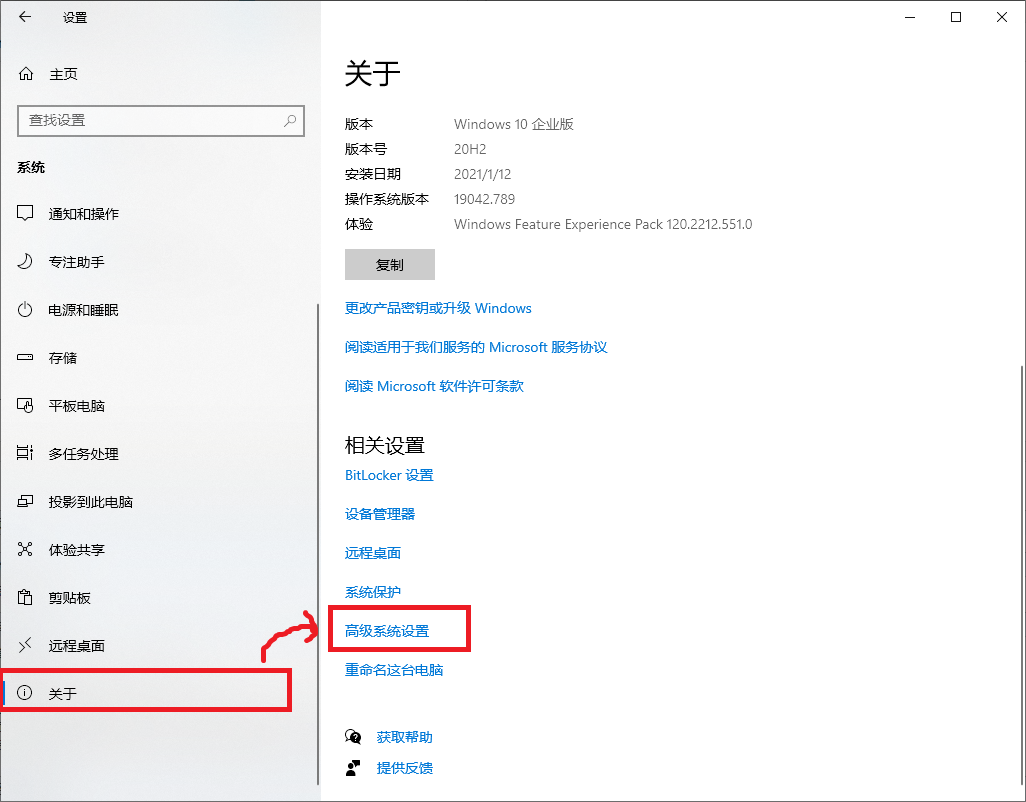
点开来就像下面这样:

点击环境变量:
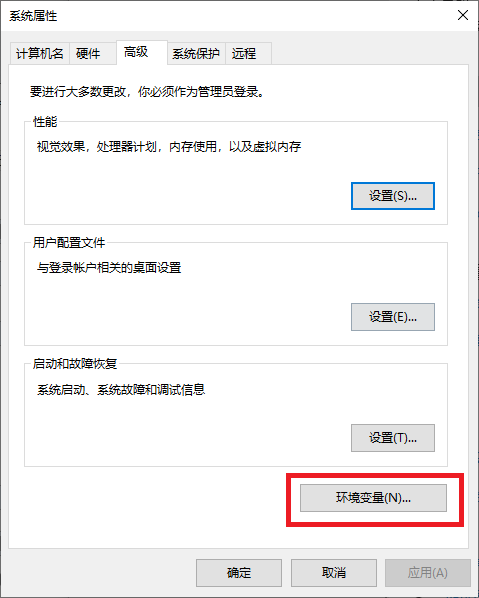
点开后在下面的系统变量中找到Path,点编辑:


点击“新建”,输入“C:\MinGW\bin",点确定。
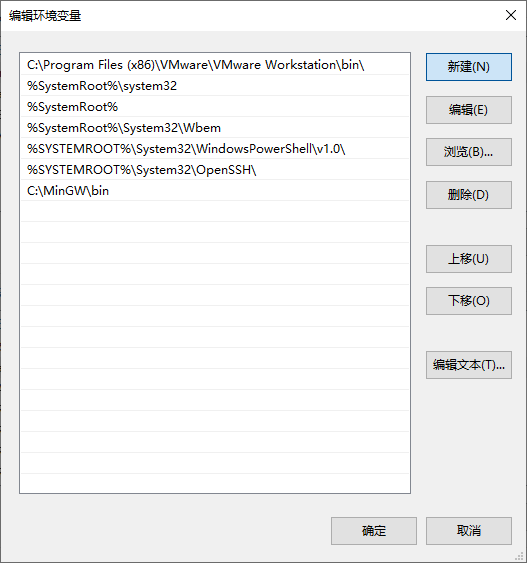
然后把前面的窗口关掉,重启你的编译软件,再试试,应该就可以正常用G++编译了。


【推荐】还在用 ECharts 开发大屏?试试这款永久免费的开源 BI 工具!
【推荐】国内首个AI IDE,深度理解中文开发场景,立即下载体验Trae
【推荐】编程新体验,更懂你的AI,立即体验豆包MarsCode编程助手
【推荐】抖音旗下AI助手豆包,你的智能百科全书,全免费不限次数
【推荐】轻量又高性能的 SSH 工具 IShell:AI 加持,快人一步